바로 가기 이해
Windows에서는 다른 프로그램이나 파일을 가리키는 아이콘을 만들 수 있습니다.이를 _shortcuts_라고합니다. 바로 가기는 자주 데스크탑이나 자주 사용하는 폴더에 나타납니다. 바로 가기를 만들어 원하는 곳에 배치 할 수 있습니다.
바로 가기를 사용해야하는 이유가 궁금 할 수 있습니다. 대답은 많은 디스크 공간을 차지하지 않고도 동일한 프로그램의 여러 인스턴스를 가질 수 있다는 것입니다. 예를 들어, 데스크탑뿐만 아니라 시스템의 다른 드라이브에있는 여러 다른 폴더에서 회계 프로그램에 액세스 할 수 있기를 원할 수 있습니다. 별도의 프로그램 복사본을 만드는 대신 바로 가기를 사용합니다. 프로그램에 액세스 할 수있는 아이콘으로 표시되지만 모두 프로그램의 동일한 복사본을 가리 킵니다. 프로그램 자체의 여러 복사본이 필요하지 않습니다.
아이콘의 왼쪽 하단 모서리에 작은 화살표가 포함되어 있으므로 바로 가기를 쉽게 식별 할 수 있습니다. 예를 들어, 여기에 같은 프로그램에 대한 두 개의 아이콘이 있습니다. 아이콘 중 하나는 프로그램 자체를위한 것이고 (화살표를 포함하지 않음) 다른 하나는 프로그램의 바로 가기 (화살표를 포함 함)입니다. 화살표를 제외하고 두 아이콘은 동일하게 나타납니다. (그림 1 참조)
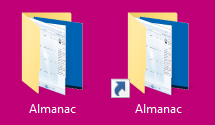
그림 1. 아이콘의 화살표로 인해 바로 가기를 쉽게 식별 할 수 있습니다.
바로 가기를 사용하려면 두 번 클릭하면됩니다. Windows는 바로 가기를 열고 있으며 바로 가기가 참조하는 프로그램이나 파일에 액세스하려고한다는 것을 인식합니다. 프로그램의 바로 가기를 두 번 클릭하면 Windows에서 바로 가기가 참조하는 프로그램을 시작합니다.
문서 파일 (프로그램에서 사용하는 파일)의 바로 가기를 두 번 클릭하면 Windows에서 해당 파일을 사용하는 프로그램을 시작하고 파일을 프로그램에로드합니다. 이것은 정말 편리 할 수 있습니다. 예를 들어, 당신이 내년 기업 예산에 대해 작업하고 있고 모든 작업을 스프레드 시트 프로그램으로하고 있다고 가정 해보십시오. 스프레드 시트 프로그램 자체가 아니라 스프레드 시트 파일에 대한 바로 가기 만 생성하면됩니다. 바로 가기를 두 번 클릭하면 스프레드 시트 프로그램이 시작되고 스프레드 시트 파일이 열립니다. 이러한 방식으로 바로 가기를 사용하면 몇 가지 더 긴 단계를 대체하고 시간을 절약 할 수 있습니다.
바로 가기를 한 위치에서 다른 위치로 복사하는 것은 쉽습니다. Windows에서는이를 다른 파일로 취급합니다. (기술적으로는 파일입니다.) 그러나 바로 가기가 가리키는 항목에 액세스 할 수없는 다른 위치에 바로 가기를 복사하면 해당 바로 가기가 다른 위치에서 작동하지 않습니다. 예를 들어 데스크톱 시스템에서 랩톱 시스템으로 바로 가기를 복사하면 바로 가기가 작동하지 않을 가능성이 높습니다. 왜? 랩톱에 존재하지 않는 데스크탑 시스템의 무언가를 가리킬 수 있기 때문입니다.
이 팁 (10867)은 Windows 7, 8 및 10에 적용됩니다.